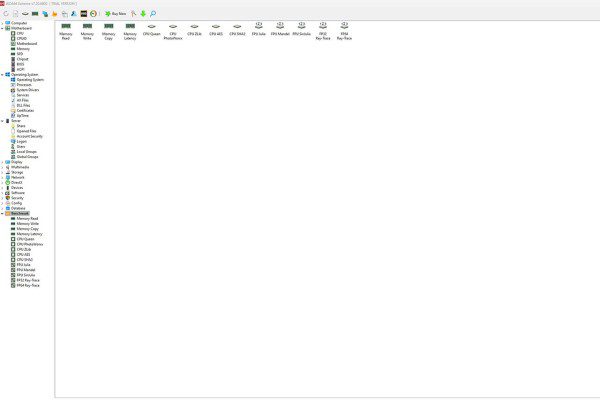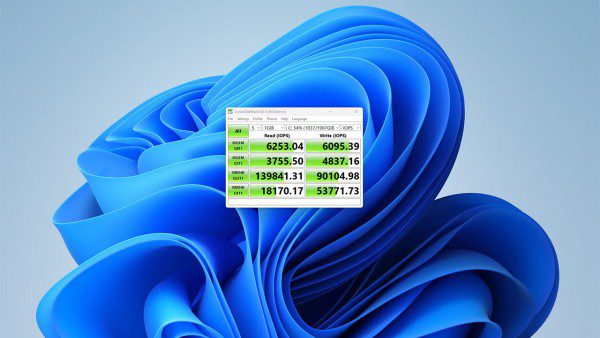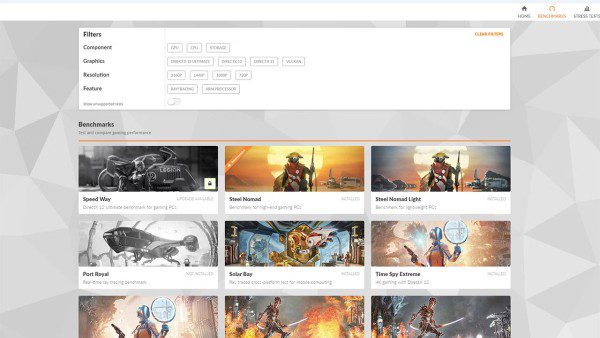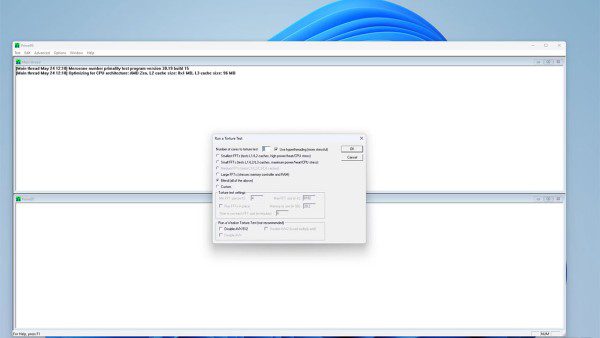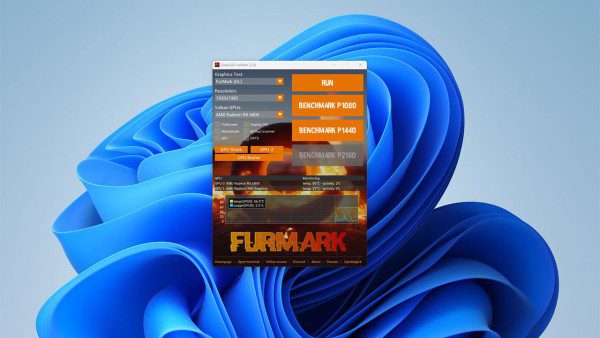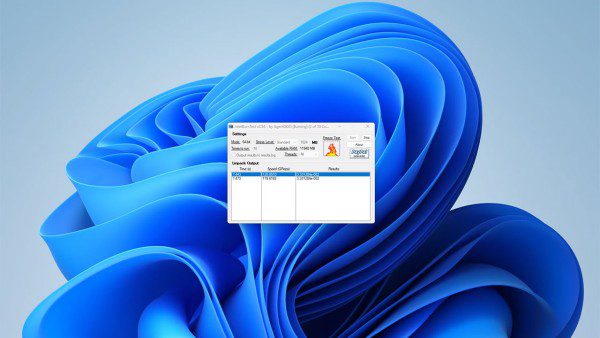تست استرس و بنچمارک کامپیوتر به معنای تحت فشار قرار دادن سخت افزار کامپیوتر به منظور ارزیابی عملکرد و پایداری آن است. این فرآیند میتواند بسیار جالب و سرگرم کننده باشد و حتی ممکن است شما را به سمت اورکلاک کردن سیستمتان هدایت کند. با این حال، تست استرس میتواند عملکرد سخت افزار را به حد نهایی برساند، بنابراین بهتر است هنگام انجام این کار، سیستم را به دقت تحت نظر گرفته و موارد احتیاطی را رعایت کنید.
ابزارهای مورد نیاز برای تست استرس
نرمافزارهای مانیتورینگ
برای شروع تست استرس، باید چند برنامه کاربردی را دانلود کنید. HWMonitor و CoreTemp برنامههایی هستند که به شما امکان میدهند ولتاژ و دمای قطعات مختلف سیستم خود را نظارت کنید. CPU-Z و GPU-Z نیز به شما کمک میکنند تا سرعت کلاک و ولتاژ پردازنده، رم و کارت گرافیک را بررسی کرده و اطمینان حاصل کنید که همه چیز به درستی کار میکند. بنابراین، حداقل یکی از برنامههای HWMonitor یا CoreTemp برای نظارت بر دمای سیستم را توصیه میکنیم.
بازیها به عنوان ابزار تست استرس
بازیها نیز میتوانند ابزار خوبی برای تست استرس سیستم شما باشند. بسیاری از بازیهای امروزی مانند Dirt 5، Metro Exodus و Tomb Raider دارای بنچمارکهای داخلی هستند که کار را بسیار آسانتر میکنند و میتوانند سیستم شما را بدون نیاز به هیچ برنامه دیگری به چالش بکشند.
نکته:
تغییر هرگونه تنظیمات مربوط به توان، ولتاژ یا کلاک در پردازنده و کارت گرافیک میتواند به سخت افزار شما آسیب برساند. اگر مطمئن نیستید که دقیقاً چه کاری میخواهید انجام دهید و با روند کار آشنایی ندارید، هرگز این تنظیمات را تغییر ندهید.
معرفی برنامههای محبوب تست استرس
8- MSI Afterburner و Kombuster
MSI Afterburner برنامهای است که به شما امکان مانیتور کردن و تغییر تنظیمات کارت گرافیک (GPU) را میدهد. این برنامه سرعت کلاک پردازنده گرافیک، حافظه، ولتاژ و دما را مانیتور میکند و همچنین به شما امکان تنظیم ولتاژ هسته، کلاک هسته، کلاک حافظه، محدودیت توان و تنظیمات فن را به سادگی میدهد. هنگامی که با این برنامه آشنا شدید، میتوانید از MSI Kombuster برای تست استرس و بنچمارک سیستم خود استفاده کنید. Kombuster باید جداگانه نصب شود، اما بعد از نصب میتوانید آن را مستقیماً از طریق نرم افزار MSI Afterburner اجرا کنید.
لینک دانلود MSI Afterburner و Kombuster
7- Unigine Superposition
Superposition یکی دیگر از برنامههای عالی برای تست استرس کارت گرافیک و بنچمارک است و حتی از هدستهای واقعیت مجازی نیز پشتیبانی میکند. این برنامه بسته به نیاز شما گزینههای متعددی دارد و نسخه استاندارد آن نیز به صورت کاملاً رایگان در دسترس است. این برنامه در طول بنچمارک از چندین صحنه گرافیکی مختلف عبور میکند تا تمامی جنبههای کارت گرافیک شما را بررسی کند. در حین اجرای برنامه، میتوانید FPS یا نرخ فریم لحظهای و همچنین حداقل، متوسط و حداکثر FPS را مشاهده کنید. همچنین اطلاعاتی درباره کارت گرافیک، صحنه در حال اجرا و تعداد کل فریمهای تولید شده، بر روی صفحه نمایش داده میشود.
لینک دانلود Unigine Superposition
6- AIDA64 Extreme
AIDA64 Extreme ابزاری جامع برای مانیتورینگ و تست استرس سیستم است. این برنامه تحلیل کامل از سخت افزار سیستم ارائه میدهد و جزئیات ویندوز و سایر نرم افزارها را نیز در بر دارد. این برنامه شامل تست پایداری سیستم، تشخیص مشکلات و چندین بنچمارک برای سنجش عملکرد پردازنده و حافظه رم است. AIDA64 دارای ویژگیهای بسیار زیادی است و یک نسخه رایگان 30 روزه دارد که میتوانید بدون پرداخت هزینه از آن استفاده کنید.
5- CrystalDiskMark
CrystalDiskMark برنامهای کلاسیک برای بنچمارک کردن درایوهای ذخیرهسازی است. این برنامه برای اطمینان از دستیابی به سرعتهای بالا در SSDهای NVMe مفید است. رابط کاربری سادهای دارد و به راحتی قابل استفاده است. پس از نصب، کافی است درایو مورد نظر خود را انتخاب کرده و با فشردن دکمه All تمامی بنچمارکها را روی درایو انتخاب شده اجرا کنید. این برنامه کاملاً رایگان است و نیاز به پرداخت هیچ هزینهای نخواهید داشت.
4- 3DMark
3DMark دارای چندین بنچمارک مختلف است که بسته به نیاز خود میتوانید از آنها استفاده کنید. این برنامه بنچمارکهایی برای کامپیوترهای پایینرده، کامپیوترهای گیمینگ پیشرفته، بازیهای 4K و بنچمارکهای DirectX 11 و DirectX 12 دارد. نسخه دموی این برنامه به رایگان موجود است، اما برای دسترسی به همه ویژگیها باید نسخه کامل را خریداری کنید.
3- Prime95
Prime95 برنامهای است که بسیاری از اورکلاکرها و منتقدین برای تست پردازنده و خنککنندههای پردازنده از آن استفاده میکنند. این برنامه میتواند حافظه رم و کنترلر حافظه را نیز تست کند. Prime95 میتواند به سرعت CPU شما را گرم کند و یک راه عالی برای بررسی عملکرد خنککننده پردازنده و دمای حداکثری آن است.
2- FURMARK
FURMARK یک تست استرس قدیمی و قدرتمند برای GPU است که میتواند تقریباً هر کارت گرافیکی را تحت فشار شدید قرار دهد. این برنامه دمای کارت گرافیک، نقطه داغ، حافظه ویدیویی و میزان استفاده از GPU را اندازهگیری میکند. اجرای طولانی مدت این برنامه میتواند GPU را به حداکثر دمای آن برساند و حتی ممکن است باعث آسیب رسیدن به کارت گرافیک شما شود! پس حتماً از عملکرد صحیح خنک کننده سیستم خود مطمئن باشید.
1- IntelBurnTest
IntelBurnTest یکی از برنامههای پرکاربرد برای تست استرس پردازنده (CPU) است که همچنان محبوبیت زیادی دارد. این برنامه نسخهای سادهتر از Intel Linpack است و در حدود 10 دقیقه میتواند اطمینان حاصل کند که پردازنده سیستم شما پایدار است. این در حالی است که به عنوان مثال، Prime95 ممکن است به 24 ساعت یا بیشتر نیاز داشته باشد!
چرا باید تست استرس و بنچمارک انجام دهیم؟
دلیل اصلی انجام تست استرس و بنچمارک، اطمینان از پایداری سیستم است. این کار به شما امکان میدهد تا مطمئن شوید که سیستم شما تحت فشار شدید نیز عملکرد مطلوبی خواهد داشت و در هنگام اجرای بازیها یا انجام کارهای سنگین به مشکلی بر نخواهد خورد. همچنین، این کار میتواند به جلوگیری از از دست رفتن دادهها و وقت شما کمک کند.
تست استرس و بنچمارک کامپیوتر کاری نیست که بخواهید به طور منظم آن را انجام دهید، اما یک فرایند ضروری برای اطمینان از عملکرد بهینه و پایداری سیستم است. استفاده از ابزارهای مناسب و مانیتورینگ دقیق میتواند به شما کمک کند تا از سلامت و عملکرد درست سخت افزار خود مطمئن شوید و از هرگونه آسیب احتمالی جلوگیری کنید. این کار نه تنها به بهبود عملکرد سیستم کمک میکند، بلکه میتواند شما را با دنیای اورکلاکینگ و بهینهسازی سخت افزار نیز بیشتر آشنا کند.